Zoom là một công ty dịch vụ viễn thông và trò chuyện video có trụ sở tại San Jose, California. Eric Yuan, cựu giám đốc điều hành Cisco WebEx, thành lập công ty vào năm 2011 và phát hành phần mềm Zoom đầu tiên vào năm 2013.
Ban đầu, Zoom nhằm cung cấp cho các doanh nghiệp một phương tiện hoàn hảo để tổ chức các cuộc họp ảo. Tuy nhiên, Zoom đã chứng kiến sự gia tăng mạnh mẽ đối với các khách hàng không phải là công ty trong đại dịch COVID-19. Bất kỳ ai cũng có thể sử dụng Zoom ngay bây giờ. Người dùng sử dụng ứng dụng này để đào tạo từ xa, cộng tác và các mối quan hệ từ xa khác.
Khi ngày càng có nhiều công ty đón nhận công việc tại nhà và các hình thức kinh doanh ảo khác, triển vọng của Zoom tiếp tục phát triển. Hiện tại, Zoom là ứng dụng lý tưởng cho hội nghị truyền hình do các tính năng của nó và mong muốn cải thiện dịch vụ không mệt mỏi của nó.
Cách bật thời gian phát sóng trong Zoom
Mọi người có thể làm việc tại nhà, nhưng một số điều về công việc và cuộc họp không bao giờ thay đổi. Một trong những điều này là thời gian. Nếu bạn là người chấm công hoặc có lịch trình bận rộn, bạn sẽ cần biết mình đã tham gia cuộc họp bao lâu. Thu phóng cho phép người dùng xem thời lượng cuộc họp của họ hoặc thời gian họ trực tuyến.
Thời gian kết nối trong Zoom khác nhau giữa những người tham dự, vì nó bắt đầu được tính từ thời điểm một người tham dự kết nối với cuộc họp. Việc bật Zoom Airtime rất đơn giản và ngay lập tức, tùy thuộc vào thiết bị bạn đang sử dụng. Bài viết này sẽ đề cập đến hai nền tảng phổ biến là Android và PC.
Cách xem thời gian kết nối trong Zoom trên Android
Để kích hoạt Zoom Connected Time trên Android, trước tiên bạn phải cài đặt tệp ứng dụng Zoom. Nếu nó chưa được cài đặt, hãy truy cập Cửa hàng Google Play của bạn và tìm kiếm Thu phóng. Trong kết quả màn hình, nhấp vào Thu phóng và nhấp vào Cài đặt để cài đặt Zoom trên thiết bị của bạn.
Bước đầu tiên
- Nhấn vào ứng dụng Zoom để mở nó. Nó sẽ mở ra để hiển thị cho bạn tùy chọn tham gia cuộc họp.
- Dưới Đi đến một cuộc họpBạn sẽ thấy đặt mua nó là Đăng ký vào. Bạn không cần phải đăng nhập hoặc đăng ký để tham gia cuộc họp mà người khác đã tổ chức. Ngoài ra, để kích hoạt Thời gian kết nối cuộc họp, bạn không cần đăng nhập vào ứng dụng di động Android của mình.
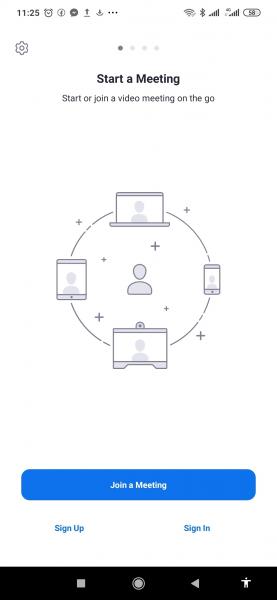
Bước thứ hai
Ở góc trên bên trái của trang đầu tiên xuất hiện, hãy nhấp vào cài đặt biểu tượng. Biểu tượng là một biểu tượng bánh răng. Thu phóng sẽ chuyển hướng bạn đến trang cuộc họp.
giai đoạn ba
Bấm vào Gặp gỡ. Nó sẽ mở ra để hiển thị các cài đặt cuộc họp khác nhau: Luôn tắt micrô, luôn tắt video của tôi, phản chiếu video của tôivân vân.
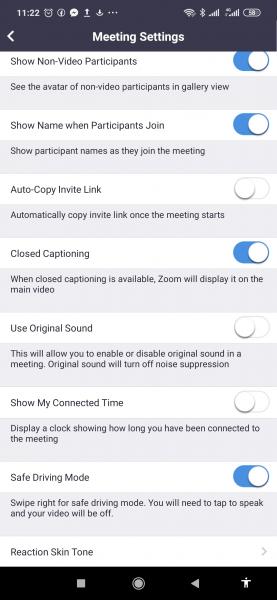
Bước bốn
- Cuộn xuống Hiển thị thời gian kết nối của tôi. Nó là ngay sau khi Sử dụng âm thanh gốc. Hiển thị thời gian kết nối của tôi bị tắt theo mặc định.
- Chạm vào công tắc bật tắt ở bên phải của Hiển thị thời gian kết nối của tôi để kích hoạt nó. Khi nó được bật, màu của công tắc sẽ chuyển sang màu xanh lam.
Cách xem thời gian kết nối trong Zoom trên PC
Bạn có thể chọn xem thời lượng của cuộc họp khi sử dụng tính năng Thu phóng trên PC của mình. Để thực hiện việc này, bạn cần cài đặt ứng dụng khách Zoom trên máy tính của mình. Nó có sẵn cho Windows và Mac. Nếu bạn chưa cài đặt ứng dụng máy tính để bàn, hãy truy cập www.zoom.us để tải xuống. Đảm bảo rằng bạn chọn phiên bản tương thích với PC của mình.
Bước đầu tiên
- Mở Thu phóng ứng dụng khách trên máy tính để bàn và đăng nhập để Thu phóng.
- Sau khi Zoom Client đã mở và hiển thị trang chủ, hãy nhấp vào Đăng ký vàoở cuối trang.
- Nhập tên người dùng và mật khẩu của bạn.
giai đoạn ba
- Đi cài đặt.
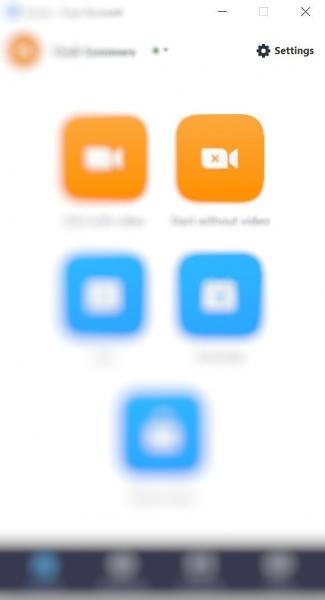
- Bấm vào Hiển thị thời gian kết nối của tôi> Chung.
- Ở bên phải, các tùy chọn sau Chung sẽ xuất hiện. Cuộn xuống và chọn hộp kiểm bên cạnh Hiển thị thời gian kết nối của tôi.
- Đóng cửa sổ và quay lại trang chủ Thu phóng.
phần kết luận
Các bước ở trên giải thích cách bật thời gian kết nối cho các cuộc họp Thu phóng. Sau khi tùy chọn được bật, mỗi khi bạn tham gia cuộc họp hoặc hội thảo trên web, bạn sẽ thấy đồng hồ hiển thị thời gian đã trôi qua kể từ khi bạn tham gia sự kiện. Đồng hồ thường ở trên cùng bên phải của cửa sổ cuộc họp. Tuy nhiên, nếu bạn chia sẻ màn hình của mình, đồng hồ sẽ xuất hiện ở cuối trang.
